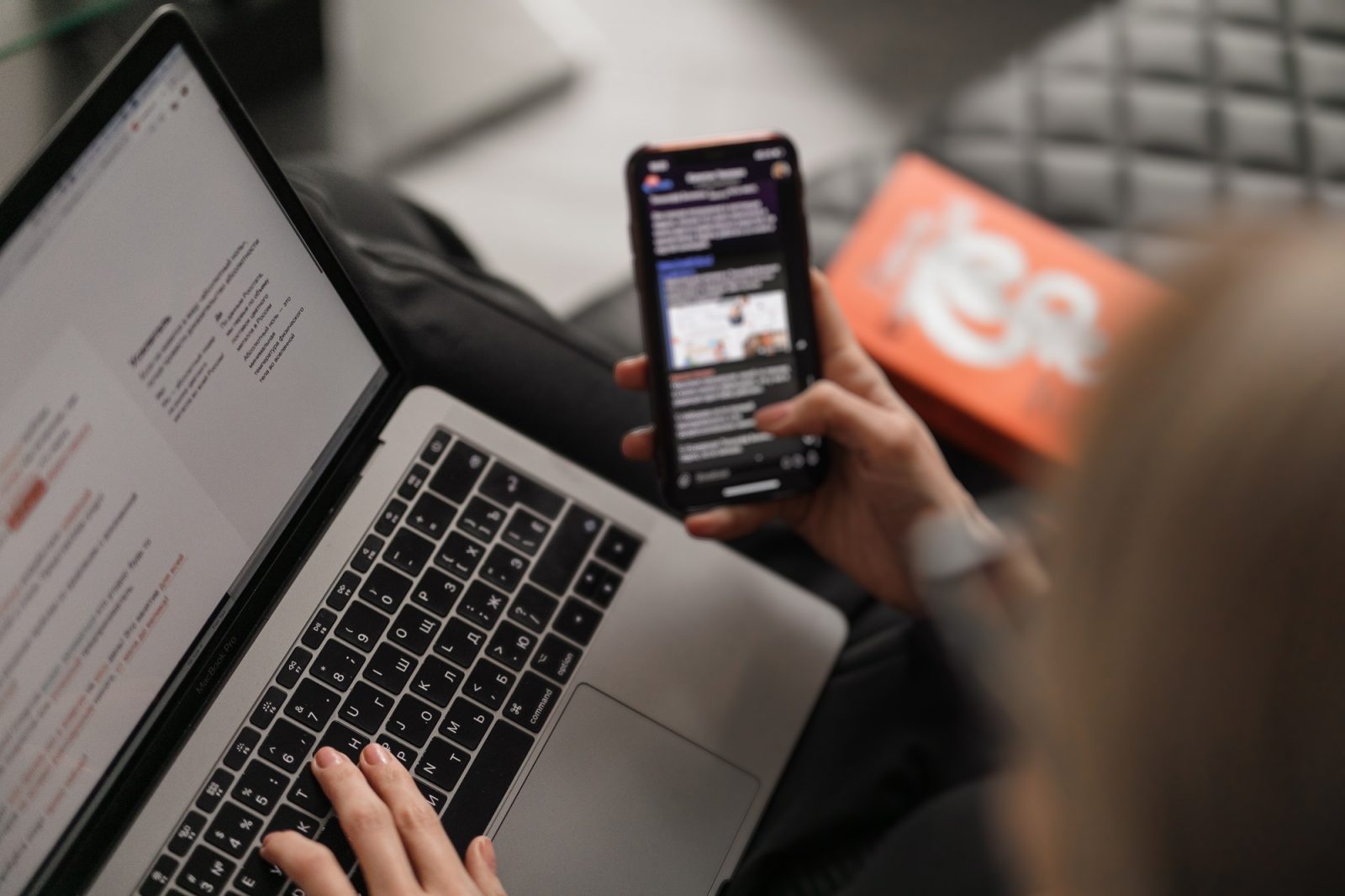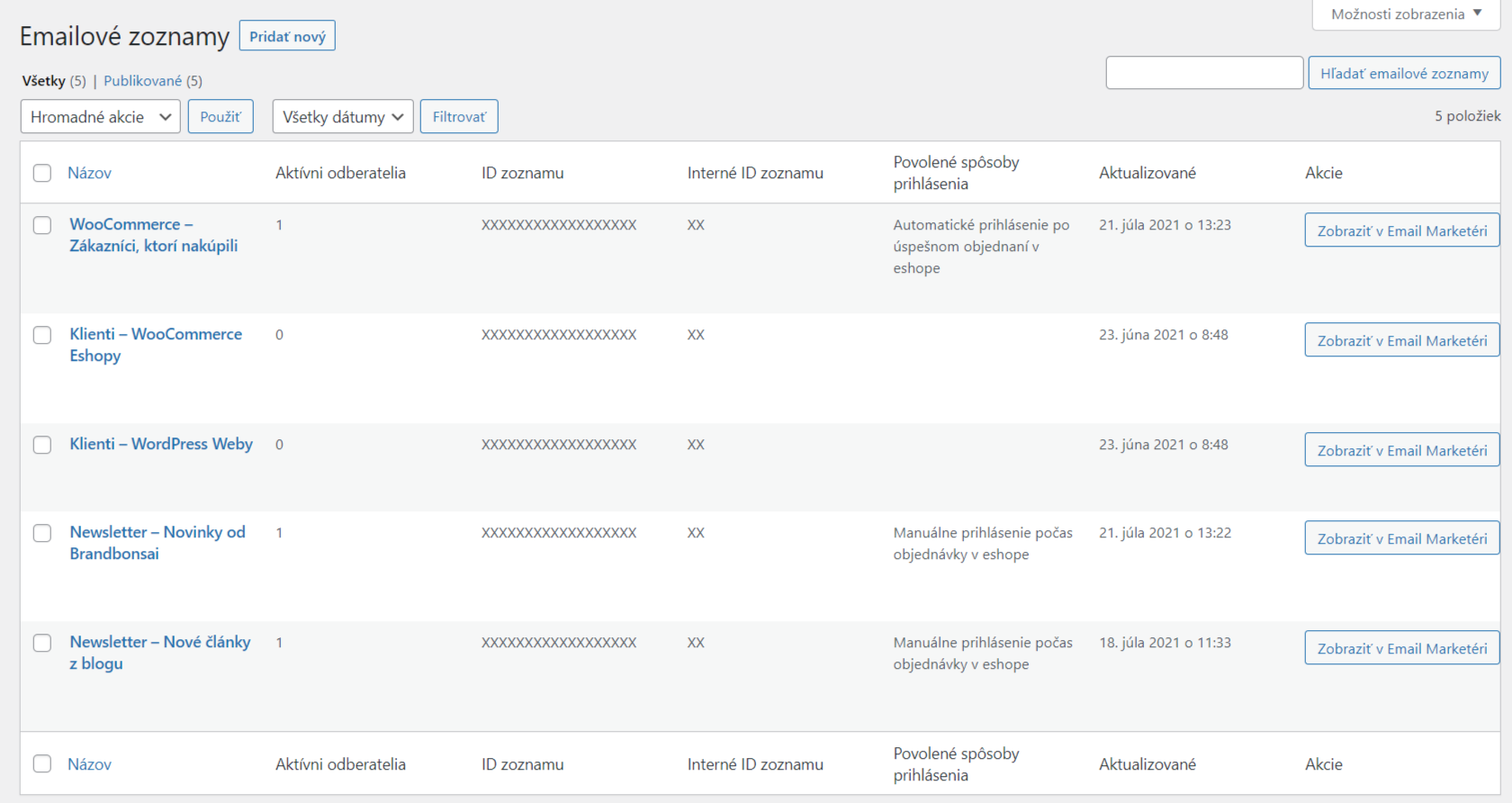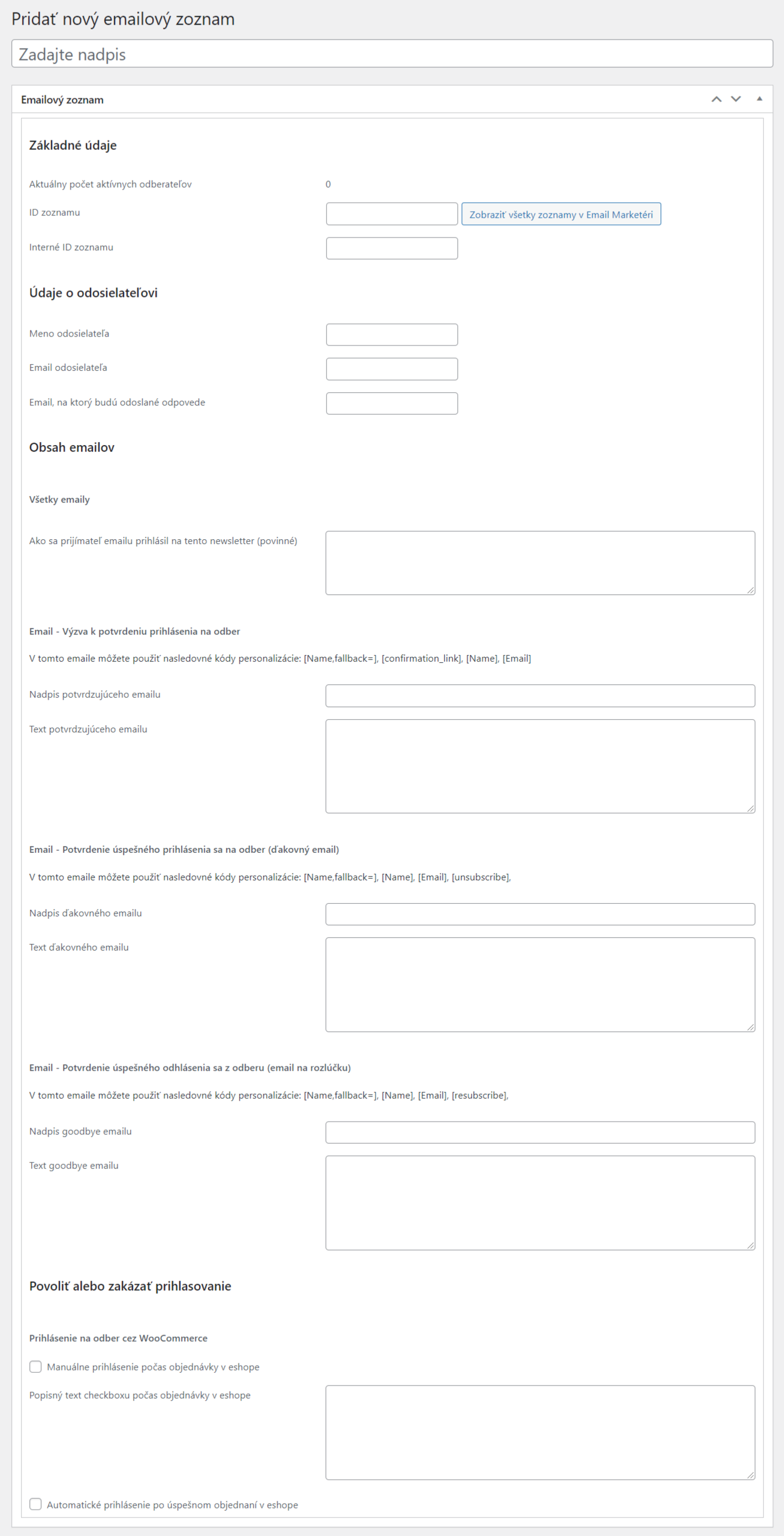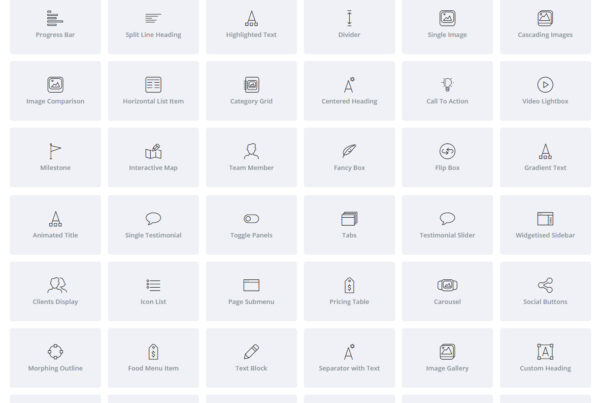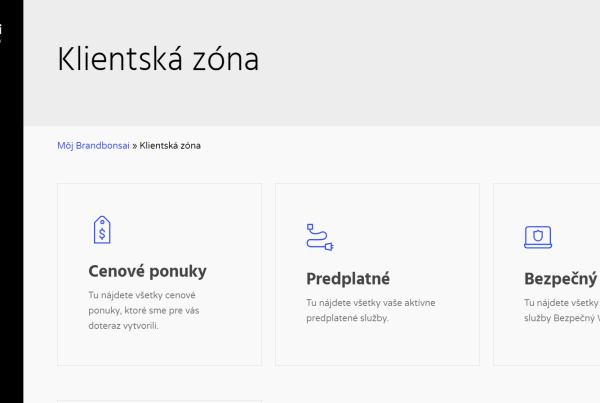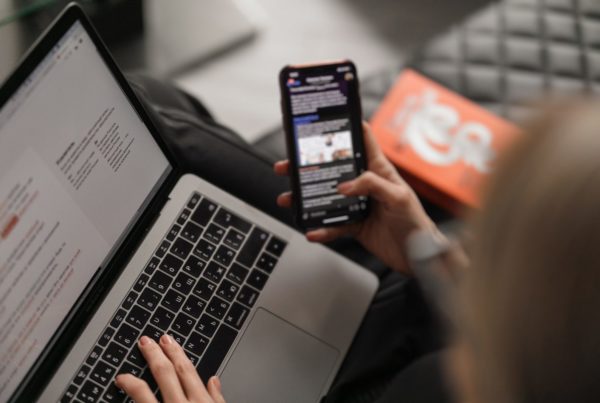Emailové zoznamy nájdete v administrácii vašej web stránky v záložke Emailové zoznamy.
Emailový zoznam je, v ponímaní Email Marketéra, zoznamom ľudí – odberateľov, ktorí vám dali súhlas zasielať im emailom nejaké informácie (napríklad nové články, novinky a špeciálne ponuky a pod.).
Vo výpise emailových zoznamov môžete vidieť nasledovné údaje:
- Názov – Váš interný názov daného emailového zoznamu.
- Aktívni odberatelia – Aktuálny počet ľudí, ktorí sú prihlásení na odber v tomto emailovom zozname. Daný údaj sa obnovuje automaticky každú hodinu.
- ID zoznamu – ID zoznamu v Email Marketéri.
- Interné ID zoznamu – Interné číslo zoznamu v Email Marketéri.
- Povolené spôsoby prihlásenia – Zobrazia sa aktuálne povolené spôsoby, ktorými sa môže návštevník prihlásiť na daný emailový zoznam.
- Aktualizované – Kedy boli naposledy údaje daného emailového zoznamu uložené alebo aktualizované.
- Akcie:
- Zobraziť v Email Marketéri – Kliknutím sa vám do nového okna otvorí daný emailový zoznam v Email Marketéri. Nájdete tam aktuálne štatistiky zoznamu a samotný zoznam odberateľov.
Na podstránke Emailových zoznamov kliknite na tlačidlo Pridať nový.
Nadpis
- Zadajte nadpis – Zadajte váš interný názov Emailového zoznamu. Tento názov sa nikde verejne nenachádza, ale vy ho budete vidieť vo výpise Emailových zoznamov, ako aj v iných častiach administrácie vašej web stránky (napríklad pri pridávaní Prihlasovacieho formulára, alebo pridávaní Newslettra).
Základné údaje:
- ID zoznamu – Kliknite na tlačidlo Zobraziť všetky zoznamy v Email Marketéri a v zozname skopírujte ID kód emailového zoznamu, ktorý práve pridávate.
- Interné ID zoznamu – V Email Marketéri otvorte daný zoznam a z URL adresy skopírujte číslo, ktoré sa nachádza za l=.
Príklad URL:
https://emailmarketer.brandbonsai.com/subscribers?i=3&l=63
Údaje o odosielateľovi:
- Meno odosielateľa – Zadajte meno odosielateľa správy, ktoré sa zobrazí v emailovej schránke prijímateľa emailu.
- Email odosielateľa – Zadajte emailovú adresu, z ktorej sa budú odosielať emaily, ktoré Email Marketér odošle z vášho webu.
- Email, na ktorý budú odoslané odpovede – Zadajte emailovú adresu, na ktorú vám príde email, keď niekto odpovie na vašu emailovú kampaň. Ak neviete, čo to znamená, zadajte rovnakú emailovú adresu ako v časti Email odosielateľa.
Obsah emailov:
- Všetky emaily:
- Ako sa prijímateľ emailu prihlásil na tento newsletter (povinné) – Napíšte jednou alebo dvomi vetami, prečo prijímateľovi emailu posielate email. Je to pripomenutie toho, ako sa dostal na váš emailový zoznam – napríklad vyplnením prihlasovacieho formulára na vašej web stránke.
Príklad:
Tento email vám prišiel, pretože ste sa prihlásili na odber nových článkov emailom na portáli brandbonsai.com. Ak máte akékoľvek otázky, môžete odpovedať priamo na tento email.
- Email – Výzva k potvrdeniu prihlásenia na odber:
- Nadpis potvrdzujúceho emailu – Zadajte nadpis v tele emailu, ktorý sa používateľovi pošle potom, čo vyplní prihlasovací formulár.
- Text potvrdzujúceho emailu – Zadajte text tela emailu, ktorý sa používateľovi pošle potom, čo vyplní prihlasovací formulár.
Dôležité: V tele tohto emailu sa musí nachádzať kód [confirmation_link], ktorý sa pri odoslaní emailu zamení sa odkaz, ktorým používateľ potvrdí prihlásenie na odber.
- Email – Potvrdenie úspešného prihlásenia sa na odber (ďakovný email):
- Nadpis ďakovného emailu – Zadajte nadpis v tele emailu, ktorý sa používateľovi pošle potom, čo úspešne potvrdí svoje prihlásenie na odber.
- Text ďakovného emailu – Zadajte text tela emailu, ktorý sa používateľovi pošle potom, čo úspešne potvrdí svoje prihlásenie na odber.
- Email – Potvrdenie úspešného odhlásenia sa z odberu (email na rozlúčku):
- Nadpis goodbye emailu – Zadajte nadpis v tele emailu, ktorý sa používateľovi pošle potom, ako sa odhlási z odberu.
- Text goodbye emailu – Zadajte text tela emailu, ktorý sa používateľovi pošle potom, ako sa odhlási z odberu.
Dôležité: V tele tohto emailu sa môže nachádzať kód [resubscribe], ktorý sa pri odoslaní emailu zamení sa odkaz, ktorým sa používateľ bude môcť opätovne prihlásiť na odber (pre prípad, že sa odhlásil omylom).
Povoliť alebo zakázať prihlasovanie
(Táto časť je dostupná iba pre eshopy postavené na WooCommerce.)
- Prihlásenie na odber cez WooCommerce:
- Manuálne prihlásenie počas objednávky v eshope – Zakliknutím nastavíte, že sa počas objednávky v eshope vašim zákazníkom zobrazí možnosť prihlásiť sa na váš emailový zoznam jednoduchým zakliknutím.
- Popisný text checkboxu počas objednávky v eshope – Zadajte text, ktorý sa zobrazí vedľa zaklikávacieho políčka.
Príklad:
Chcem dostávať nové články z blogu na email. Rozumiem, že odber je zadarmo a môžem sa z neho kedykoľvek odhlásiť.
-
- Automatické prihlásenie po úspešnom objednaní v eshope – Zakliknutím nastavíte, že sa po úspešnom objednaní vo vašom eshope zákazník automaticky pridá do tohto emailového zoznamu.
Pozor: Uistite sa, že nemáte pre jeden emailový zoznam zakliknuté aj manuálne, aj automatické prihlásenie.
Nakoniec Emailový zoznam publikujte alebo aktualizujte kliknutím na modré tlačidlo v pravej hornej časti stránky.